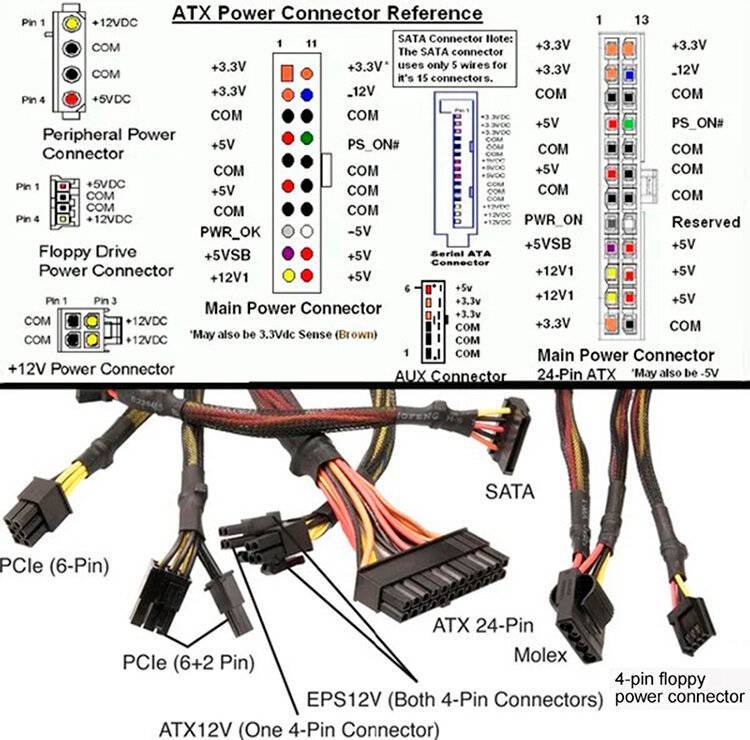Какие основные разъемы есть у блока питания компьютера. Как правильно подключить 24-pin ATX, 4+4 EPS, 6+2 PCIe, SATA и Molex коннекторы. На что обратить внимание при подключении БП.
Основные разъемы блока питания компьютера
Блок питания является ключевым компонентом любого компьютера, обеспечивающим электропитание всех остальных комплектующих. Для подключения различных устройств БП оснащен набором стандартизированных разъемов. Рассмотрим основные типы коннекторов и их назначение:
- 24-pin ATX — основной разъем питания материнской платы
- 4+4 EPS — дополнительное питание процессора
- 6+2 PCIe — питание видеокарты
- SATA — питание накопителей и оптических приводов
- Molex — универсальный разъем для периферийных устройств
24-контактный разъем ATX для питания материнской платы
24-контактный разъем ATX является основным коннектором, соединяющим блок питания с материнской платой. Он обеспечивает питанием процессор, оперативную память, чипсет и другие интегрированные компоненты.

Как правильно подключить 24-pin ATX разъем:
- Найдите 24-контактное гнездо на материнской плате, обычно оно расположено справа.
- Совместите разъем БП с гнездом, обратив внимание на ключ (выступ на разъеме).
- Аккуратно но твердо вставьте разъем до характерного щелчка фиксатора.
- Убедитесь, что разъем надежно зафиксирован и не болтается.
4+4 EPS разъем для питания процессора
4+4 EPS разъем обеспечивает дополнительное питание для процессора, особенно в случае мощных CPU. Он состоит из двух 4-контактных секций, которые можно использовать вместе или по отдельности.
Как подключить 4+4 EPS коннектор:
- Найдите 8-контактное гнездо рядом с сокетом процессора на материнской плате.
- Если требуется 8-контактное подключение, соедините обе 4-контактные части разъема.
- Совместите ключи на разъеме и гнезде.
- Вставьте разъем до щелчка фиксатора.
6+2 PCIe разъем для питания видеокарты
6+2 PCIe разъем используется для подачи дополнительного питания на мощные видеокарты. Он состоит из 6-контактной основной части и отдельной 2-контактной секции.

Как подключить 6+2 PCIe коннектор к видеокарте:
- Определите, какой тип разъема требует ваша видеокарта — 6-pin или 8-pin.
- Для 6-pin подключения используйте только основную часть разъема.
- Для 8-pin подключения соедините 6-pin и 2-pin части вместе.
- Совместите разъем с гнездом на видеокарте и вставьте до щелчка.
SATA разъем питания для накопителей
SATA разъем питания используется для подключения жестких дисков, SSD накопителей и оптических приводов с интерфейсом SATA. Это плоский 15-контактный коннектор.
Как подключить SATA разъем питания:
- Найдите разъем питания на задней панели SATA устройства.
- Совместите L-образный ключ на разъеме с ответной частью на устройстве.
- Аккуратно вставьте разъем до упора.
- Убедитесь в надежности соединения, разъем должен сидеть плотно.
Molex разъем для периферийных устройств
Molex — это универсальный 4-контактный разъем питания, который используется для подключения различных периферийных устройств, например вентиляторов или светодиодной подсветки.
Как правильно подключить Molex разъем:
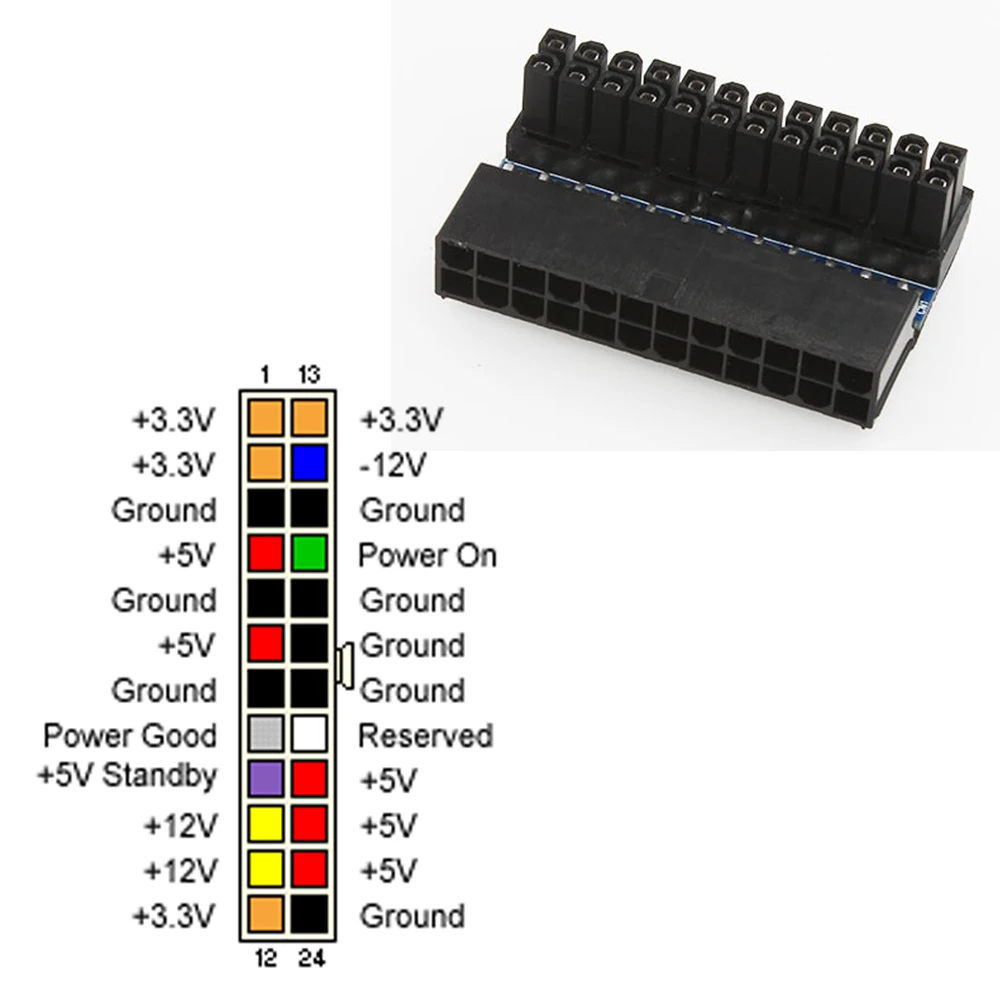
- Определите устройство, требующее питание через Molex.
- Совместите ключи на разъеме и ответной части устройства.
- Вставьте разъем, прилагая небольшое усилие до характерного щелчка.
- Проверьте надежность соединения, разъем не должен болтаться.
На что обратить внимание при подключении разъемов блока питания
При подключении разъемов блока питания важно соблюдать несколько правил:
- Всегда сверяйтесь с инструкцией к материнской плате и другим компонентам.
- Не прилагайте чрезмерных усилий при подключении, разъемы должны входить относительно легко.
- Обращайте внимание на ключи и направляющие выступы на разъемах.
- Убедитесь, что все необходимые разъемы подключены и надежно зафиксированы.
- Не оставляйте свободно висящие неиспользуемые разъемы, закрепите их стяжками.
Как выбрать блок питания с нужными разъемами
При выборе блока питания для компьютера важно учитывать наличие всех необходимых разъемов. На что обратить внимание:
- Мощность БП должна соответствовать энергопотреблению системы
- Наличие современного 24-pin ATX разъема
- Достаточное количество разъемов PCIe для видеокарт
- Нужное число SATA и Molex коннекторов для всех устройств
- Модульная система подключения кабелей для удобной сборки
Правильный выбор блока питания с необходимым набором разъемов обеспечит стабильную работу компьютера и возможность дальнейшей модернизации системы.

Подключение блока питания
Коротко об установке блока питания мы говорили в одной из предыдущих статей. Сейчас рассмотрим подключения различных разъемов питания к периферийным устройствам компьютера и к материнской плате. На фото ниже изображены все основные разъемы питания персонального компьютера.
Большая часть из них известна нам по предыдущим статьям. Давайте еще раз их коротко разберем:
- 1 — 24-х контактный модуль питания, который подключается непосредственно к материнской плате и подает по разным линиям проводов на нее напряжения, в 5, 3 и 12 вольт, необходимые для функционирования различных устройств компьютера.
- 2 — 4-х контактный разъем питания на 12 вольт, обеспечивающий питание центрального процессора
- 3 — питание «SATA»
- 4 — питание стандарта «molex»
-
5 — разъем питания для дисковода
Давайте более подробно разберем два разъема питания. При установке центрального процессора не забывайте подать на него питание с помощью дополнительного разъема на 12V
Модуль имеет небольшой срез с одной стороны, совпадающий по форме с выходом питания на материнской плате. Это не дает возможности позиционировать его неправильно. При подключении необходимо добиться плотной посадки модуля питания в гнездо (до щелчка пластмассового фиксатора, изображенного на рисунке выше).
Это не дает возможности позиционировать его неправильно. При подключении необходимо добиться плотной посадки модуля питания в гнездо (до щелчка пластмассового фиксатора, изображенного на рисунке выше).
Подключение 24-х контактного разъема питания к материнской плате происходит по такому же принципу: правильно позиционируем модуль и, надавливая вниз, плотно фиксируем его до щелчка фиксатора в посадочном гнезде.
Подключаем остальные модули питания к соответствующим устройствам компьютера. Теперь нам осталось выполнить еще одну важную процедуру подключения. Подать питание с кнопки «power» (пуск) на передней панели компьютера на материнскую плату. Наш компьютер ведь должен запускаться именно по нажатии на этой кнопке?
Также нам надо будет подключить кнопку «reset» (перезагрузка) и запитать диоды индикаторов работы винчестера и напряжения, а также звуковой «спикер» (встроенный динамик — не путать со звуковой картой! :)). Но, давайте — по порядку!
Набор проводов, идущих от кнопок на лицевой панели системного блока может выглядеть следующим образом:
На самом деле этих проводов будет больше (их набор будет немного отличаться в зависимости от производителя корпуса), но нам сейчас важно разобрать основные варианты подключения.
Самые для нас важные надписи это «POWER SW» и «RESET SW» (ее нет на фото выше). Без правильного подключения этих разъемов к материнской плате мы не сможем включать и перезагружать наш компьютер. Думаю, Вы уже догадались, что надпись «POWER SW» означает включение, а «RESET SW» — перезагрузку.
Нам надо на материнской плате (обычно в правом нижнем ее углу) найти группу штырьков с такими же (или близкими по смыслу) надписями и фактически «одеть» на них наши разъемы.
При ближайшем рассмотрении этот участок материнской платы выглядит вот так:
Помним, что на начальном этапе для нас важно подключить наши кнопки включения «POWER SW» и перезагрузки «RESET SW» компьютера. На фото выше мы видим что, для экономии места, производитель материнской платы обозначил соответствующие им пары штырьков как «PW» (от англ. «power» — запуск) и «RES» (от «reset» — перезагрузка). Поэтому здесь важно искать соответствия не буквально (такого может и не оказаться), а — по смыслу.
Поэтому здесь важно искать соответствия не буквально (такого может и не оказаться), а — по смыслу.
Примечание! Даже если Вы не уверены в своих действиях в данном случае и произведете подключение неправильно — ничего страшного не случиться (ничего не сломается и не сгорит). Вы даже можете подобрать нужный Вам штырек методом одевания модуля на все штырьки по очереди. В конце концов, у каждого — свой метод 🙂
Небольшая ремарка из практики: в нашей организации — много компьютеров и иногда бывает так, что от частого использования просто ломается сама кнопка включения, т.е. — буквально разваливается! В этом случае мы просто берем двухконтактный, разъем, который отвечает за перезагрузку («Reset Sw») и одеваем его на два штырька, предназначенные для «Power Sw» (включение системы). Таким образом компьютер начинает включаться и выключаться через кнопку «перезагрузка» 🙂
Разъем с названием «POWER LED» на рисунке выше означает подачу питания на светодиод (группу светодиодов), расположенный на передней панели системного блока и сигнализирующий о факте подачи напряжения на все элементы компьютера.
Есть разъемы, на которых написано «HDD LED» — питание светодиода (обычно — красного цвета), который визуально отмечает работу жесткого диска компьютера (мигание красной лампочки на передней части корпуса). По частоте его мигания можно приближенно говорить о загруженности винчестера в данный момент.
Примечание: аббревиатура «LED» — означает «светодиод» (англ. «light emitting diode») Поэтому если вы видите это слово, знайте что речь идет именно о светодиодах.
Надпись «SPEAK» на фото выше указывает на то, что к данному набору штырьков подсоединяется системный динамик, расположенный в корпусе компьютера. Его еще называют «PC SPEAKER». Именно он подает звуковой сигнал при первоначальном включении компьютера. Также именно по его звуковым сигналам можно судить о различных аппаратных сбоях компьютера.
Присмотритесь и Вы обязательно увидите что-то похожее внутри Вашего системного блока:
На новых материнских платах сейчас устанавливают динамики другого вида.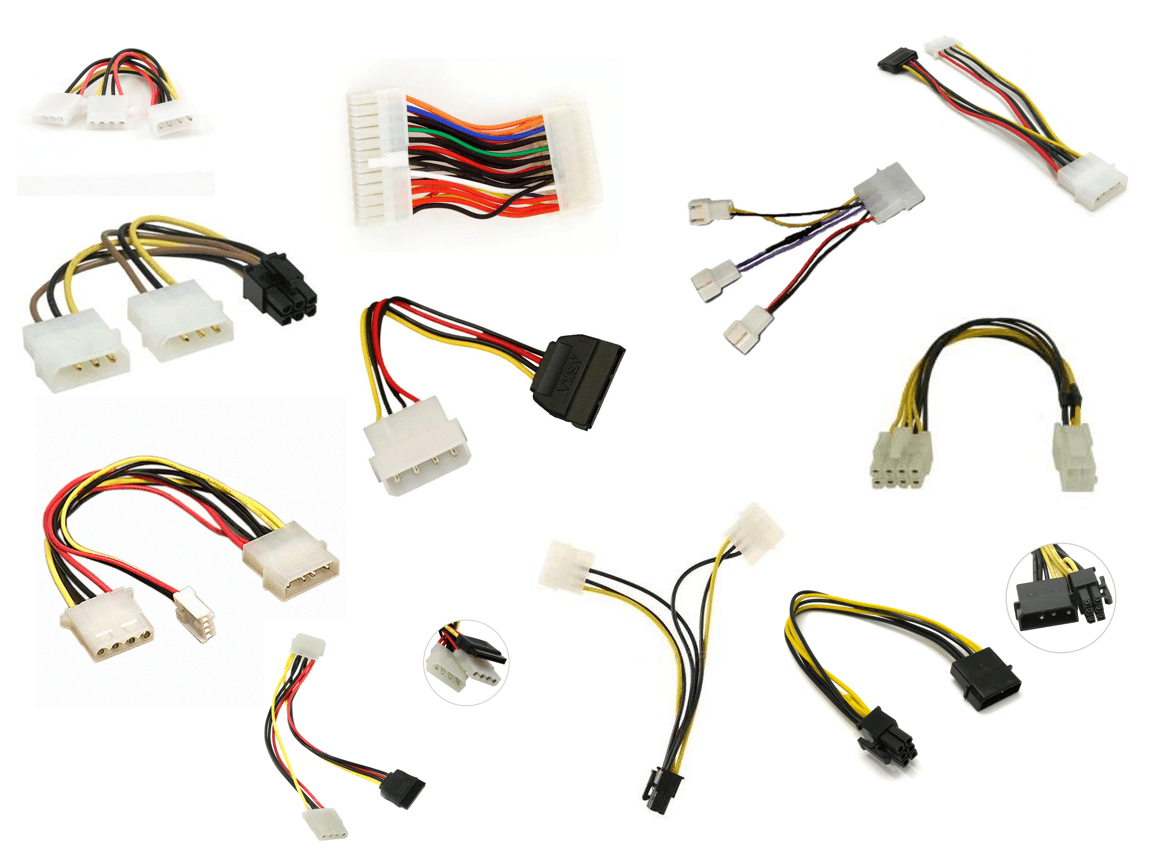 Они напаиваются прямо на системную плату или одеваются на штырьки для разъемов передней панели системного блока компьютера.
Они напаиваются прямо на системную плату или одеваются на штырьки для разъемов передней панели системного блока компьютера.
Теперь осталось только произвести пробный пуск нашего компьютера. И если все прошло успешно — поставить на место боковые крышки системного блока, сам блок — на отведенное для него почетное место и поздравить себя с успешной сборкой собственного компьютера!
Вот, к примеру, как выглядит, собранный мной, домашний компьютер 🙂
Также посмотрите небольшое видео о том, как выглядит процесс сборки компьютера на практике:
Блок питания | Просто о компьютере
Поговорим о немаловажной составляющей любого компьютера, это блок питания:
Почти каждое устройство у нас дома так или иначе подключено к электрической сети (даже вода из-под крана подаётся насосами, которые работают от электрической сети). Наш компьютер не исключение, «кушает» как сам системный блок, так и периферия и монитор. Внутренности компьютера питает блок питания, как бы это не тафтологически звучало.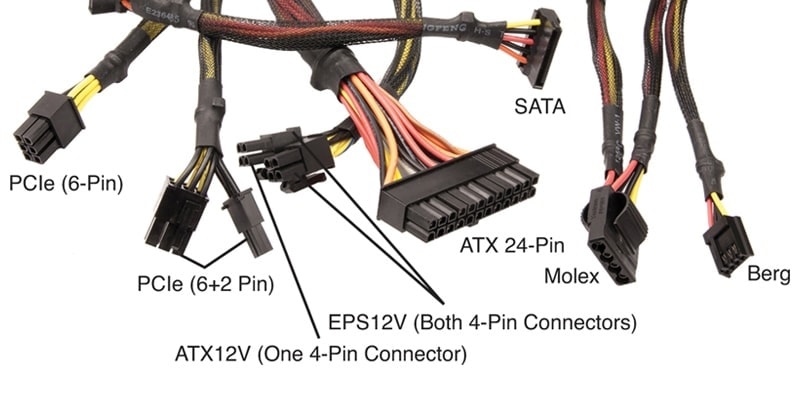 Блоки питания различаются по типу подключения, форм-фактору и мощности.
Блоки питания различаются по типу подключения, форм-фактору и мощности.
Одним из самых распространённых в данный момент форм-факторов (размеров) блока питания является ATX, хотя и он потихоньку уступает место TFX, как размеру, устанавливаемому в корпуса формата Mini-ITX (экономия места торжествует). Помимо форм-фактора существует еще тип подключения блока питания.
Тип подключения блока питания:
Самый старый и практически повсеместно распространённый — обычный тип подключения (картинка №1), когда все провода подсоединены к плате блока питания, так сказать «большая скрутка», этот тип хорош тем, что корпус блока достаточно хорошо продувается и все провода пропаяны (возможность обрыва питания минимальная). Но есть и минусы — эта «лохматка» из проводов, висящая в корпусе компа напрягает.
Более «продвинутый» тип подключения — модульный (на картинке № 2), удобство в том, что провода набираются прямо методом «втыкания» нужных разъёмов в разъёмы, расположенные на блоке.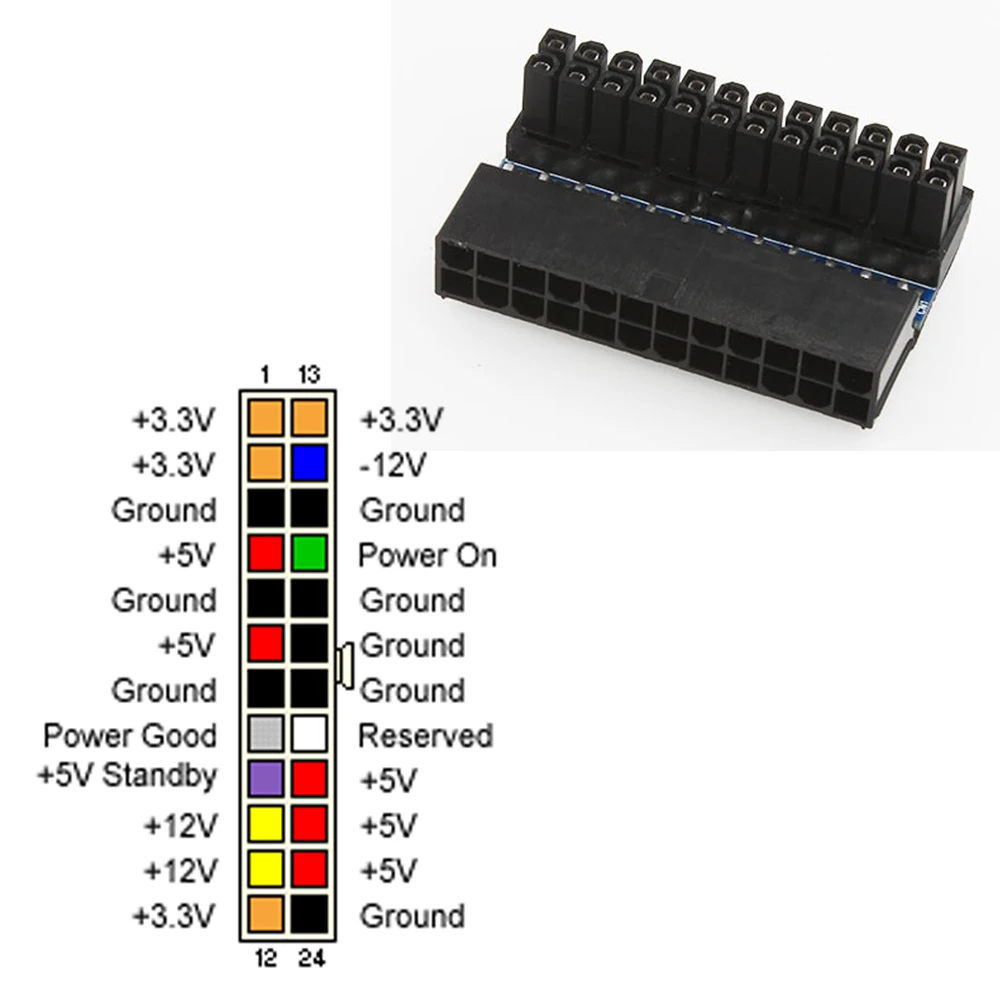 Плюсы понятны-нет ненужных проводов внутри системного блока , минусы-плохая продувка внутренностей БП.
Плюсы понятны-нет ненужных проводов внутри системного блока , минусы-плохая продувка внутренностей БП.
Третий вид один из самых оптимизированных — гибридный(на картинке №3), по факту из самого блока выходит только коса 20+4 pin, необходимая для питания материнской платы, а всё остальное добирается съёмными блоками проводов. Минусов особых не вижу, плюсы: продувка почти как у обычного блока, съёмные провода питания остальных элементов, подключающихся к материнской плате.
Разъёмы блока питания.
Выше предоставлены все типы разъёмов, которые базово используются в компьютере:
1. Разъём питания дисководов ( сейчас не уверен, что он вообще нужен в ПК).
2. PATA разъём — необходим для подключения «староформатных» жестких дисков, кулеров и переходников.
3. Питание SATA — под нынешние жесткие диски.
4. ATX PS 12 вольт, обычно втыкается в разъём CPU-FAN на материнской платы. Вполне логишно, что обслуживает кулер процессора.
5. Питание PCI-e 8 контактное, питает видеокарту.
6. Питание PCI-e 6 контактное, тоже для видеокарты (да-да, видяха прожорливая железяка).
7. 4-pin разъём, отдельно не подключается, идёт в добавку к 20-pin.
8. 20-pin разъём — основное питание материнской платы, без него ничего работать не будет.
Что делает блок питания?
Предназначение у него одно-правильно «раздать» питание комплектующим компьютера. Материнская плата, процессор, жесткий диск, оперативная память, видеокарта, охлаждение и так далее — всё поедает мощность блока питания. Кстати любителям «красивушек» на блоке: всякие подсветки и прочие визуальные эффекты тоже съедают часть мощности.
Раньше, во времена процессоров pentium 2,3,4 и маломощных видеокарт почти всем хватало блоков мощностью 200-250 ватт. Но время идёт, технологии развиваются, производительность процессоров и видеокарт увеличивается, соответственно системный блок начинает потреблять энергии больше, теперь для самой слабой сборки нужен блок питания 300-400 ватт, а если компьютер игровой или на нём обрабатывают 3D графику, ну или вы просто стремитесь не отставать от технического прогресса, то тут меньше чем 700 ватт просто опасно брать-может не потянуть.
Какие в итоге параметры блока питания важны? Для меня важна мощность и удобство подключения, потому я выбрал для себя гибридный блок.
Какой блок питания для компьютера выбрать? Для начала выберите себе фирму производителя, которая вам нравится по какой-либо причине — это могут быть отзывы друзей, стоимость, обзоры в интернете, в конце концов. Затем отправляйтесь на сайт производителя блока питания и воспользуйтесь калькулятором, который как правило есть на сайте. Рассчитав номинальную мощность потребления вашей сборки ПК добавьте к ней 15-30% — это и будет мощность блока питания, который подойдёт вам.
В моём понимании лучше больше, чем меньше, тем более, что при одинаковой конфигурации системного блока , разные по мощности блоки питания будут потреблять примерно одинаковое число киловатт/час.
Удачного выбора!
Руководство для сборщиков ПК
Учитесь на знаниях сообщества. Эксперты добавляют свои идеи в эту совместную статью на основе ИИ, и вы тоже можете.
Эксперты добавляют свои идеи в эту совместную статью на основе ИИ, и вы тоже можете.
Это новый тип статьи, которую мы начали с помощью ИИ, и эксперты продвигают ее вперед, делясь своими мыслями непосредственно в каждом разделе.
Если вы хотите внести свой вклад, запросите приглашение, поставив лайк или ответив на эту статью. Узнать больше
— Команда LinkedIn
Последнее обновление: 27 апреля 2023 г.
Если вы собираете или модернизируете свой собственный ПК, вам необходимо знать, как подключить блок питания (БП) к материнской плате и другим компонентам. Блок питания преобразует переменный ток (AC) из настенной розетки в постоянный ток (DC), необходимый вашему ПК. Он также регулирует напряжение и защищает ваш компьютер от скачков напряжения и коротких замыканий. Но не все блоки питания одинаковы, и для подачи питания в них используются разные типы разъемов и кабелей. В этой статье мы объясним, о каких распространенных разъемах и кабелях блока питания вам следует знать, и как их правильно использовать.
В этой статье мы объясним, о каких распространенных разъемах и кабелях блока питания вам следует знать, и как их правильно использовать.
24-контактный разъем ATX
24-контактный разъем ATX является основным разъемом питания, соединяющим блок питания с материнской платой. Он подает питание на ЦП, память, набор микросхем и другие бортовые устройства. Он имеет 24 контакта, расположенных в два ряда по 12. Некоторые старые материнские платы могут иметь вместо него 20-контактный разъем, и в этом случае вы можете использовать адаптер или блок питания с 20+4-контактным разъемом, который можно разделить на две части. . 24-контактный разъем ATX имеет ключ, что означает, что он может подходить только одним способом. Обязательно совместите зажим на боковой стороне разъема с выемкой на гнезде материнской платы и сильно нажмите, пока он не встанет на место со щелчком.
8-контактный разъем EPS
8-контактный разъем EPS — это еще один разъем питания, соединяющий блок питания с материнской платой. Он обеспечивает дополнительную мощность ЦП, особенно для высокопроизводительных процессоров, требующих большей мощности. Он имеет 8 контактов, расположенных в два ряда по 4. Некоторые старые или более дешевые материнские платы могут иметь вместо этого 4-контактный разъем, и в этом случае вы можете использовать блок питания с 4 + 4-контактным разъемом, который можно разделить на два. части. 8-контактный разъем EPS также имеет ключ, и обычно он находится рядом с разъемом ЦП на материнской плате. Обязательно совместите зажим на боковой стороне разъема с выемкой на гнезде материнской платы и сильно нажмите, пока он не встанет на место со щелчком.
Он обеспечивает дополнительную мощность ЦП, особенно для высокопроизводительных процессоров, требующих большей мощности. Он имеет 8 контактов, расположенных в два ряда по 4. Некоторые старые или более дешевые материнские платы могут иметь вместо этого 4-контактный разъем, и в этом случае вы можете использовать блок питания с 4 + 4-контактным разъемом, который можно разделить на два. части. 8-контактный разъем EPS также имеет ключ, и обычно он находится рядом с разъемом ЦП на материнской плате. Обязательно совместите зажим на боковой стороне разъема с выемкой на гнезде материнской платы и сильно нажмите, пока он не встанет на место со щелчком.
6+2-контактный разъем PCIe
6+2-контактный разъем PCIe — это разъем питания, который соединяет блок питания с графической картой (GPU). Он подает питание на графический процессор, который является одним из самых энергоемких компонентов вашего ПК. Он имеет 8 контактов, расположенных в два ряда по 4, но может быть разделен на 6-контактную и 2-контактную части. Некоторым графическим процессорам может потребоваться один или два разъема PCIe, в зависимости от их энергопотребления. Разъем PCIe также имеет ключ и обычно входит в слот на боковой стороне графического процессора. Обязательно совместите зажим на боковой стороне разъема с выемкой на разъеме графического процессора и плотно нажмите, пока он не встанет на место со щелчком.
Некоторым графическим процессорам может потребоваться один или два разъема PCIe, в зависимости от их энергопотребления. Разъем PCIe также имеет ключ и обычно входит в слот на боковой стороне графического процессора. Обязательно совместите зажим на боковой стороне разъема с выемкой на разъеме графического процессора и плотно нажмите, пока он не встанет на место со щелчком.
Разъем питания SATA
Разъем питания SATA — это разъем питания, который соединяет блок питания с устройствами хранения, такими как жесткие диски (HDD), твердотельные накопители (SSD) или оптические приводы. Он подает питание на устройства хранения, которым требуется питание для чтения и записи данных. Он имеет 15 контактов, расположенных в три ряда по 5. Разъем питания SATA плоский и тонкий, и обычно он входит в слот на задней панели устройства хранения. Обязательно совместите L-образный паз на боковой стороне разъема с L-образным пазом на разъеме для устройства хранения данных и аккуратно надавите, пока он не войдет в плотную посадку.
Разъем питания Molex
Разъем питания Molex — это более старый тип разъема питания, который соединяет блок питания с некоторыми устаревшими или периферийными устройствами, такими как вентиляторы, насосы или источники света. Он подает питание на эти устройства, которые могут не иметь разъема питания SATA. Он имеет 4 контакта, расположенных в два ряда по 2 штырька. Разъем питания Molex круглый и громоздкий, обычно он входит в слот сбоку устройства. Убедитесь, что выступы на боковой стороне разъема совмещены с канавками на разъеме устройства, и надавите на разъем, пока он не зафиксируется на месте.
Разъем питания Berg
Разъем питания Berg представляет собой уменьшенную версию разъема питания Molex, который подключает блок питания к некоторым очень старым или небольшим устройствам, таким как дисководы для гибких дисков или динамики в корпусе. Он подает питание на эти устройства, которые могут не иметь разъема питания SATA или Molex.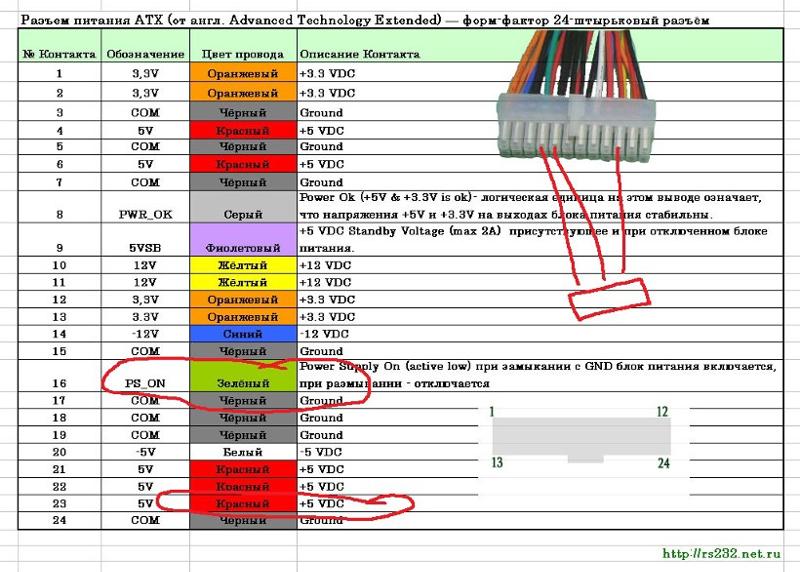 Он имеет 4 контакта, расположенных в два ряда по 2. Разъем питания Berg круглый и крошечный, и обычно он входит в слот на боковой панели устройства. Убедитесь, что выступы на боковой стороне разъема совмещены с канавками на разъеме устройства, и надавите на разъем, пока он не зафиксируется на месте.
Он имеет 4 контакта, расположенных в два ряда по 2. Разъем питания Berg круглый и крошечный, и обычно он входит в слот на боковой панели устройства. Убедитесь, что выступы на боковой стороне разъема совмещены с канавками на разъеме устройства, и надавите на разъем, пока он не зафиксируется на месте.
Вот что еще нужно учитывать
Здесь можно поделиться примерами, историями или идеями, которые не вписываются ни в один из предыдущих разделов. Что бы вы еще хотели добавить?
Оцените эту статью
Мы создали эту статью с помощью ИИ. Что вы думаете об этом?
Это здорово Это не так здорово
Спасибо за ваш отзыв
Ваш отзыв является частным. Поставьте лайк или отреагируйте, чтобы перенести разговор в свою сеть.
Типы, функции и компоненты компьютерных блоков питания
По GM Компьютерное аппаратное обеспечение
Компьютерный блок питания (PSU) — это аппаратный компонент компьютера, который питает все компоненты компьютера электроэнергией. Он подключает системный блок компьютера к сетевой розетке. От блока питания энергия распределяется на другие компоненты с помощью разъемов питания.
Он подключает системный блок компьютера к сетевой розетке. От блока питания энергия распределяется на другие компоненты с помощью разъемов питания.
Основные типы форм-факторов блоков питания: ATX12V, LFX12V, CFX12V, EPS12V, TFX12V и WTX12V. Основной функцией блока питания является преобразование переменного тока (AC) в постоянный ток (DC), который может использоваться компьютером. Блок питания состоит из разъемов, трансформатора, выпрямителя , переключателей и охлаждающего вентилятора. Сочетание этих и других компонентов позволяет блоку питания работать эффективно.
Блок питания Corsair RMX Series RM1000xСобираете новый ПК или хотите обновить старый? Вот Corsair RMX Series (2021), RM1000x, блок питания 1000 Вт, который вы можете попробовать. Чтобы узнать больше о характеристиках блока питания, нажмите «Подробнее».
Купить сейчас
Мы получаем комиссию, если вы совершаете покупку без каких-либо дополнительных затрат для вас.
Типы компьютерных блоков питания
Блоки питания классифицируются в зависимости от форм-фактора. Этот фактор не следует путать с форм-фактором материнской платы, который специфичен для материнской платы. Некоторые из наиболее распространенных типов блоков питания:
- ATX12V : это улучшение стандартного ATX. Он выполнен в стандартном форм-факторе ATX. В дополнение к этому, он имеет увеличенные возможности вывода +12 В постоянного тока и разъем питания +12 В.
- LFX12V (low profile): это низкопрофильный форм-фактор с разъемом 12 В. Они были разработаны для небольшой мощности от 180 Вт до 260 Вт. В основном они используются на материнских платах picoBTX или nanoBTX.
- EPS12V: для подключения процессора используется 8-контактный разъем. Изначально они были разработаны для материнских плат серверных компьютеров.
- CFX12V : это компактный форм-фактор с 12-вольтовым разъемом.
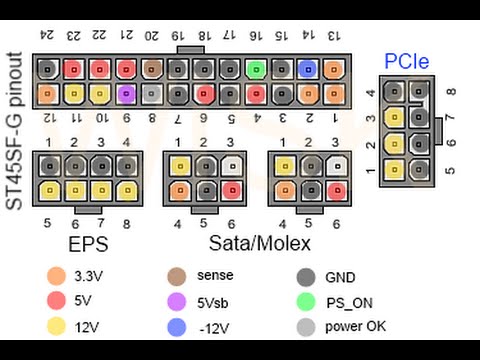 Они предназначены для поддержки системных плат на базе Balanced Technology Extended (BTX). Они имеют номинальную мощность от 220 Вт до 300 Вт.
Они предназначены для поддержки системных плат на базе Balanced Technology Extended (BTX). Они имеют номинальную мощность от 220 Вт до 300 Вт. - SFX12V: это блоки питания малого форм-фактора, предназначенные для использования с системами microATX и FlexATX. Они имеют мощность 160W-300W.
- TFX12V: блок питания тонкого форм-фактора, оптимизированный для небольших и низкопрофильных систем microATX и FlexATX. Они обеспечивают диапазон мощности от 180 Вт до 300 Вт.
- WTX12V Форм-фактор рабочей станции предназначен для рабочих станций высокого класса и некоторых серверов.
Компоненты блока питания
Блок питания — это один из многих компонентов, составляющих функциональный компьютер. В блоке питания также есть компонент, который помогает преобразовывать переменный ток в постоянный и подавать питание на компьютер. Ниже представлены основные узлы, входящие в состав силового агрегата.
- Разъемы : Это разъемы питания, которые используются для подключения различных компонентов, таких как материнская плата компьютера, жесткий диск, привод DVD/CD, платы расширения и другие.

- Разъем внешнего источника питания : подключает шнур питания к настенной розетке.
- Охлаждающий вентилятор : используется для охлаждения блока питания
- Переключатели: в основном есть 2 типа переключателей. Один используется для включения блока питания, а другой используется для изменения потребляемого напряжения питания.
- Трансформатор : используется для понижения или повышения входной мощности
- Выпрямитель: это компонент, который преобразует мощность переменного тока в постоянный.
- Регулятор напряжения: регулирует мощность, подаваемую на определенные компоненты.
Типы разъемов блока питания
Питание от блока питания, материнской платы и других компонентов подается с помощью кабельного разъема, соединяющего компонент с блоком питания. Основными компонентами, получающими питание непосредственно от блока питания, являются материнская плата, DVD-привод, жесткий диск, процессор и плата расширения. Используются 4 основных разъема:
Используются 4 основных разъема:
- 24-контактный разъем питания материнской платы: используется для подключения материнской платы к источнику питания. Они обеспечивают всю необходимую мощность, но большинство других компонентов питаются от материнской платы.
- Разъемы SATA: используются для подачи питания на запоминающее устройство SATA и дисковод. Чтобы уменьшить количество кабелей, многие точки SATA расположены на одних и тех же проводах.
- 4-контактный разъем Molex: это старая версия разъема SATA, и они использовались для подключения жесткого диска и передней панели
- 4-контактные разъемы Berg: использовались для подключения дисководов гибких дисков (FDD).
Факторы, которые следует учитывать при приобретении блока питания (БП)
- Совместимость форм-фактора материнской платы : блок питания должен быть совместим с материнской платой.
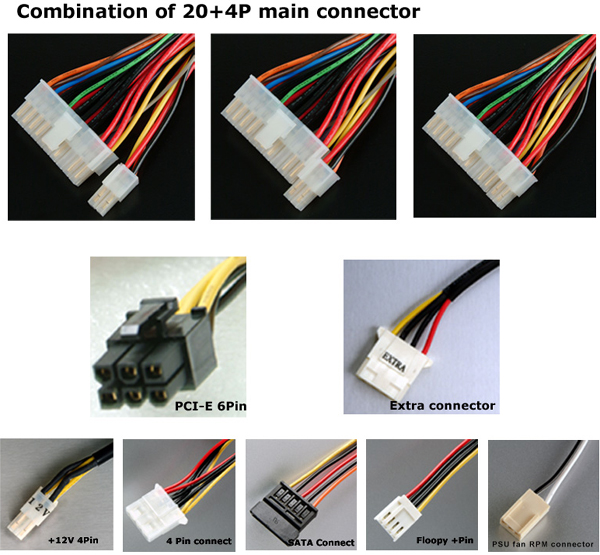 Он также должен физически соответствовать форм-фактору корпуса компьютера.
Он также должен физически соответствовать форм-фактору корпуса компьютера. - Выходная мощность в ваттах : стандартный расчет мощности компьютера в ваттах. Он рассчитывается путем получения произведения напряжения в (вольтах) и силы тока в (амперах). Это зависит от мощности, которая требуется вашему компьютеру для оптимальной работы. Блок питания имеет мощность в ваттах, которую вы можете проверить. Для игровых или высокопроизводительных компьютеров требуется больше ватт по сравнению со стандартным персональным компьютером.
- Разъемы компонентов: обеспечивают совместимость разъема питания ЦП материнской платы, жесткого диска и других компонентов и обеспечивают правильное напряжение.
- Шум охлаждающего вентилятора : блок питания поставляется с вентилятором для охлаждения блока питания. Приобретите блок питания с меньшим уровнем шума вентилятора.
- Эффективность (рейтинг 80 плюс): блок питания должен обеспечивать максимально возможную энергоэффективность.
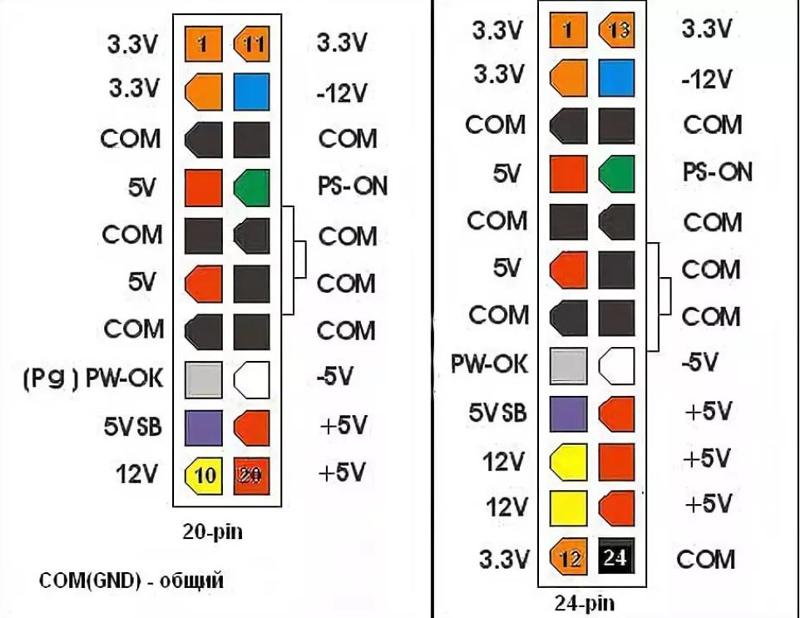 Рейтинг 80 plus используется для подтверждения эффективности источника питания. Высокий рейтинг означает, что мощность эффективно преобразуется и используется компьютером. Это экономит электроэнергию, снижает перегрев и увеличивает срок службы блока питания.
Рейтинг 80 plus используется для подтверждения эффективности источника питания. Высокий рейтинг означает, что мощность эффективно преобразуется и используется компьютером. Это экономит электроэнергию, снижает перегрев и увеличивает срок службы блока питания.
Функции блока питания компьютера
Блок питания компьютера является основным компонентом. Если нет питания, то компьютер не работает. Основное предназначение блока питания — питание компьютера. Другие функции включают в себя:
- Преобразование переменного тока из настенной розетки в постоянный для использования на компьютере.
- Используются для системы охлаждения с установленным внутри вентилятором.
- Обеспечение питания материнской платы и других компонентов.
- Блок питания поставляется с разъемами, совместимыми с различными компонентами материнской платы.
Блок питания Обслуживание блока питания
Блок питания является важным компонентом компьютера для эффективной работы, он должен быть в хорошем рабочем состоянии.